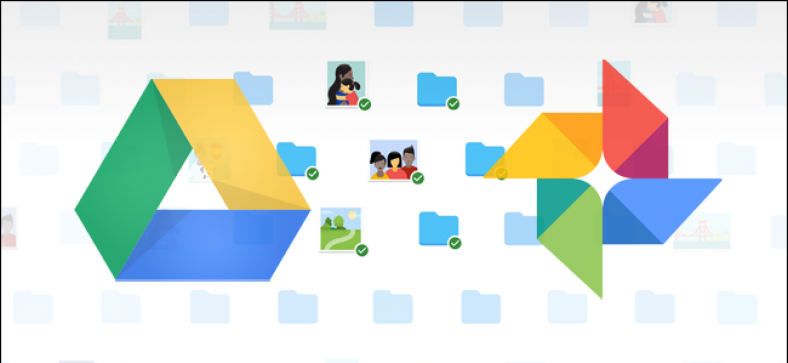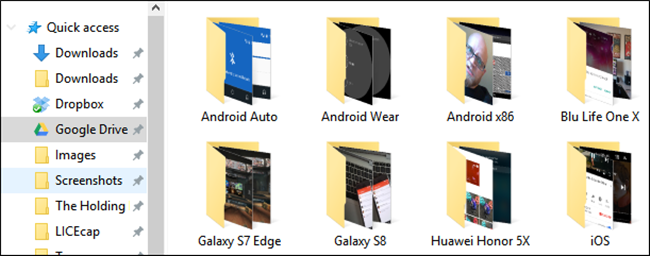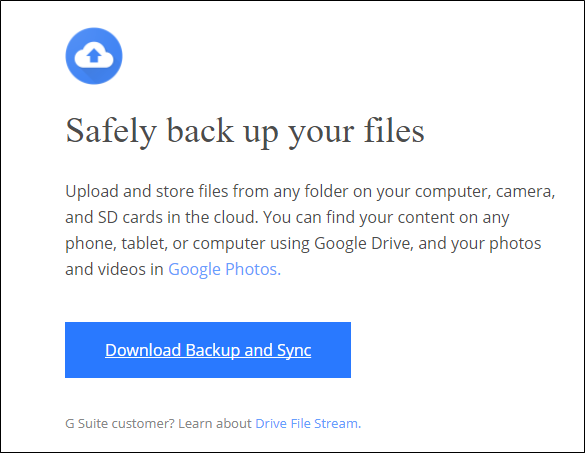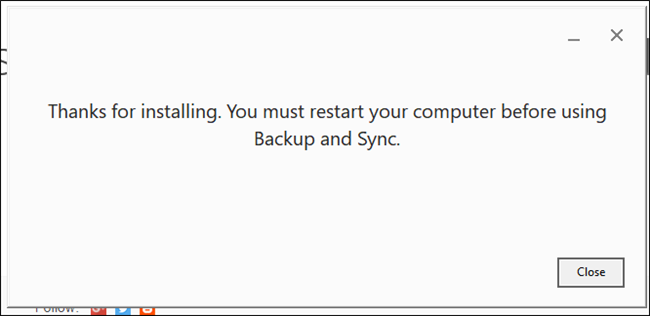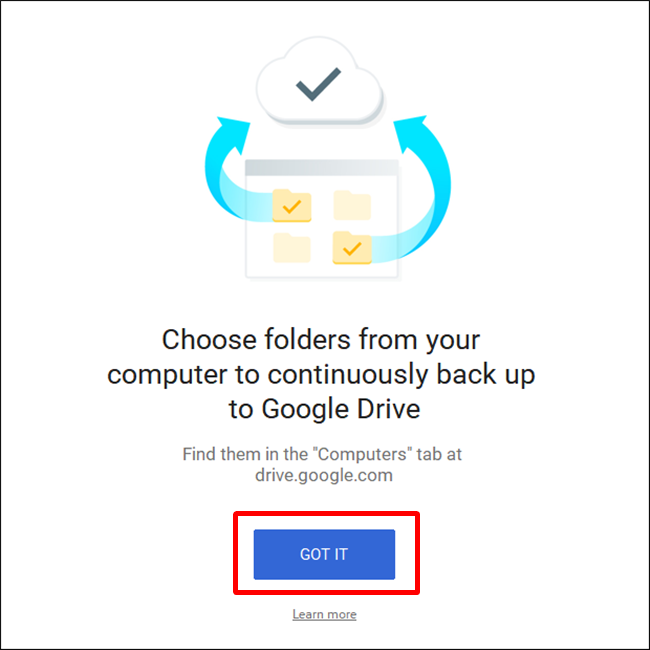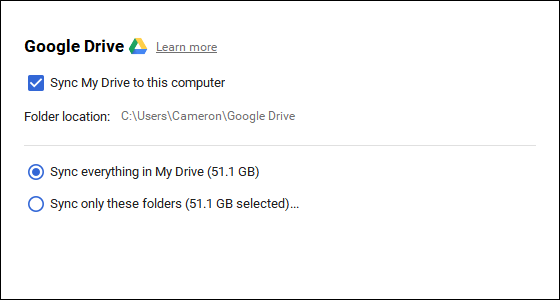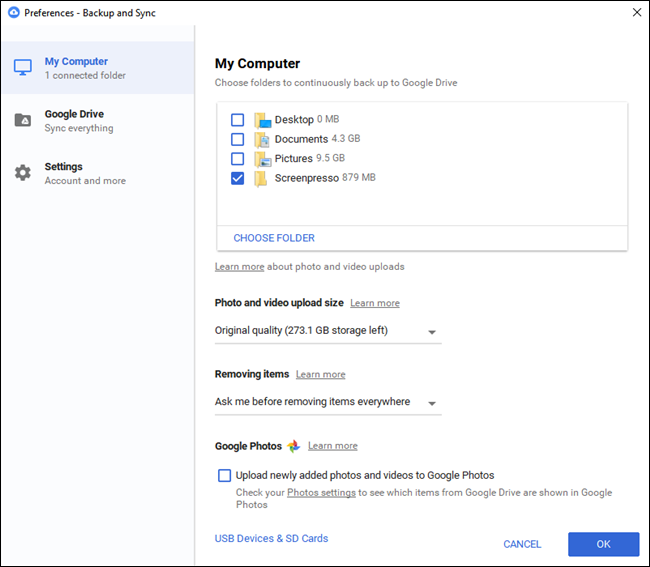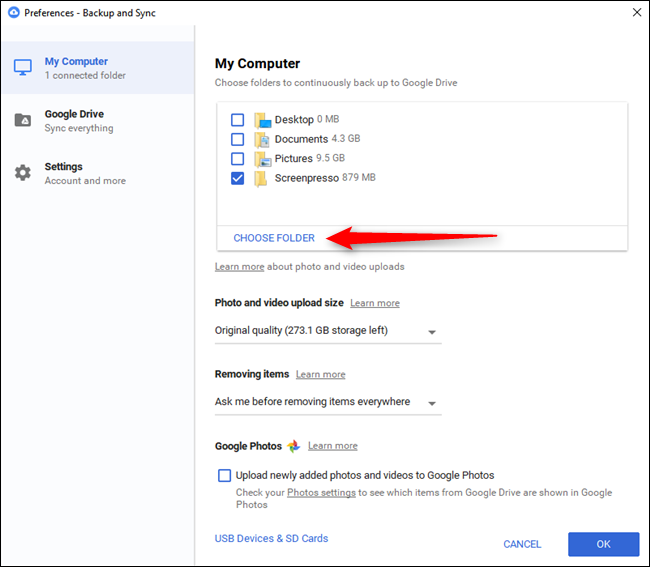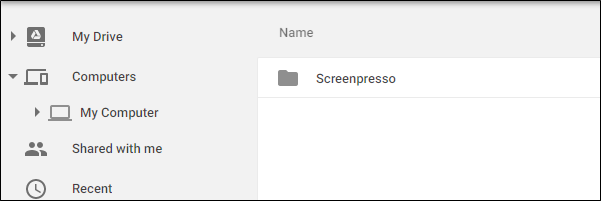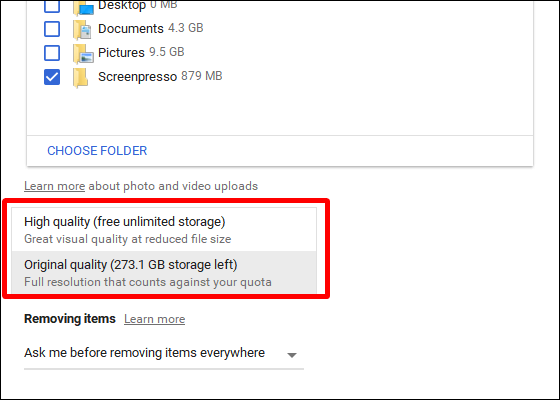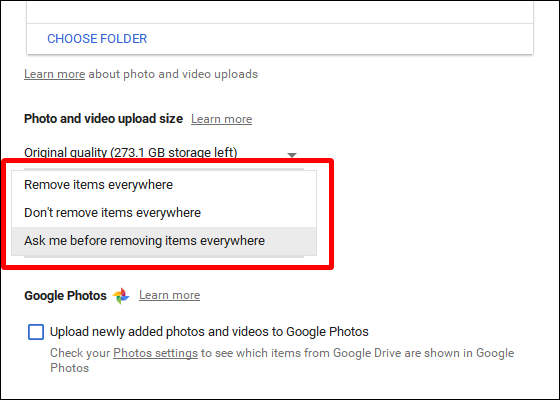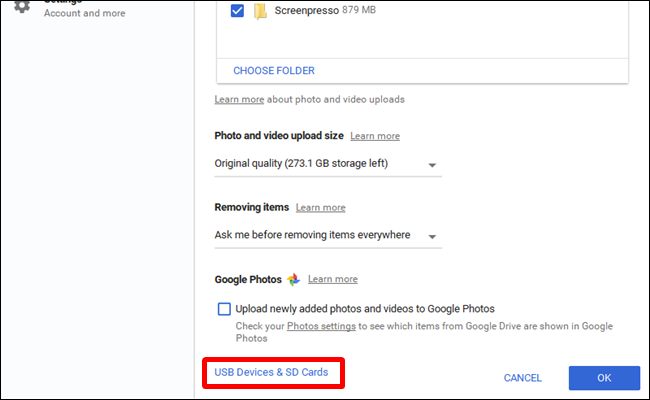ጉግል እያንዳንዱ ሰው አስፈላጊ ውሂቡን መጠባበቂያ እንዲኖረው የበኩሉን ሚና ይጫወታል ፣ እናም በቅርቡ ይህንን የዊንዶውስ እና የማክ ተጠቃሚዎች ይህንን ቅነሳ ወደሚቀጥለው ደረጃ ለማድረስ አዲስ መሣሪያ አውጥተዋል። ይባላል ምትኬ እና ማመሳሰል ጠቃሚ ፋይሎችዎን በደመና ውስጥ ለማከማቸት ምቹ፣ ፈጣን እና ቀልጣፋ መሳሪያ።
ምትኬ እና ማመሳሰል Google Drive ን እና የ Google ፎቶዎች ሰቀላን ይተካል
ወደ ውስጥ ከመግባታችን በፊት በመጀመሪያ መጠባበቂያ እና ማመሳሰል ምን ማለት እንደሆነ ትንሽ እንነጋገር። ከባድ የጉግል ተጠቃሚ ከሆኑ ፣ ምናልባት ከሌሎች የ Google ማመሳሰል መሣሪያዎች ጋር ያውቁ ይሆናል - Google Drive እና Google ፎቶዎች ሰቀላ። ሁለቱም አሁን በመጠባበቂያ እና በማመሳሰል ውስጥ ተካትተዋል ፣ ስለዚህ ሁሉንም ፋይሎችዎን ፣ ቪዲዮዎችዎን ፣ ፎቶዎችዎን እና ተጨማሪ ነገሮችን ከአንድ መተግበሪያ መቆጣጠር ይችላሉ። የትኛዎቹን አቃፊዎች ከ Drive ማመሳሰል ወደ እርስዎ እና ከፒሲዎ ወይም ከማክዎ እንደሚቆጣጠሩ ፣ እንዲሁም በፎቶ ቤተ -መጽሐፍትዎ ውስጥ የትኞቹ የፎቶዎች አቃፊዎች እንደሚቀመጡ የሚወስኑበት ቦታ ነው።
Google Drive በእርግጥ የመጠባበቂያ እና የማመሳሰል መሣሪያ ዋና አካል ነው ፣ ስለሆነም የ Drive መተግበሪያውን በጭራሽ ካልተጠቀሙ ፣ ትንሽ ማብራሪያ ሊኖር ይችላል። በዋናነት ፣ ይህ አዲስ መሣሪያ የ Google Drive ደመና ማከማቻዎን ከኮምፒዩተርዎ ጋር እንዲያመሳስሉ ያስችልዎታል - ያ የእርስዎ አጠቃላይ Drive ወይም የተወሰኑ ፋይሎች እና አቃፊዎች ብቻ ይሁኑ። እነዚህ ፋይሎች በኮምፒተርዎ ላይ እንደ አካባቢያዊ ፋይሎች ተደርገው ይወሰዳሉ ፣ ስለዚህ አስፈላጊ ዕቃዎችዎ እርስዎ በያዙት እያንዳንዱ ኮምፒተር (እና በደመና ውስጥ) ሁል ጊዜ ወቅታዊ ናቸው።
እዚህ ብቸኛ የሆነው የ Google ሰነዶች ፋይሎች (ሉሆች ፣ ሰነዶች እና ስላይዶች) ናቸው - ምትኬ እና ማመሳሰል ከመስመር ውጭ መዳረሻ ስለማይወርዱ እነዚህ ፋይሎች አሁንም በመስመር ላይ ብቻ ናቸው። ሆኖም ፣ በመደበኛ ሰነዶች እንደመሆንዎ ሁለቴ ጠቅ ማድረግ እንዲችሉ አዶዎቹን በ Google Drive አቃፊዎ ውስጥ ያስቀምጣል (ለማየት እና ለማርትዕ የበይነመረብ ግንኙነት ብቻ ያስፈልግዎታል)።
ባክአፕ እና ማመሳሰል እንዲሁ ሌላ መሳሪያን ወደ ቀመር ያክላል፡ የተወሰኑ ማህደሮችን ከእርስዎ ፒሲ ወይም ማክ ወደ ጎግል ድራይቭ የመጠባበቂያ አማራጭ። ለምሳሌ፣ ሁሉንም ነገር ከሞላ ጎደል ለማከማቸት Google Driveን እጠቀማለሁ፣ ስለዚህም ከሁሉም መሳሪያዎቼ ሊደረስበት ይችላል። ነገር ግን በዊንዶውስ መሳሪያዎ ላይ ያለው የቅጽበታዊ ገጽ እይታ አቃፊ በDrive አቃፊ ውስጥ የለም - በፒሲዎ ስዕሎች አቃፊ ውስጥ ነው። በባክአፕ እና በማመሳሰል፣ ማህደሩን በማንኛውም ጊዜ በሌላ መሳሪያዎቼ ላይ ማግኘት እችላለሁ።
እንዴት እንደሚያዋቅሩት እና ሁሉንም ነገር እንደሚያመሳስሉ እነሆ።
ደረጃ XNUMX - ምትኬን እና ማመሳሰልን ያውርዱ እና ይጫኑ
በእርግጥ ማድረግ ያለብዎት የመጀመሪያው ነገር ነው ምትኬን እና ስምረትን ያውርዱ . ለመሣሪያዎ (ማክ ወይም ፒሲ) ትክክለኛውን ማውረድ ማግኘቱን ያረጋግጡ። Google Drive ን አስቀድመው ከጫኑ ፣ አይጨነቁ - ይህ መሣሪያ በራስ -ሰር ይተካዋል ፣ እና ማራገፍ አያስፈልግም።
በጣም በፍጥነት ማውረድ አለበት ፣ እና ሲጨርሱ መጫኛውን ማሄድ ብቻ ያስፈልግዎታል። ጉግል ክሮምን እየተጠቀሙ ከሆነ (እንደሚገባዎት) ፣ በገጹ ታችኛው ክፍል ላይ ያለውን የማውረጃ ቁልፍን ጠቅ ያድርጉ።
ከጥቂት ሰከንዶች በኋላ መጠባበቂያ እና ማመሳሰል ይጫናል። ያ ሲደረግ ለእኔ ባልታወቁ ምክንያቶች ኮምፒተርውን እንደገና እንድጀምር ጠየቀኝ - አልቻልኩም ፣ እና አሁንም ሁሉም ነገር በጥሩ ሁኔታ ይሠራል። ያንን ይውሰዱ ፣ ጉግል።
የ Google Drive መተግበሪያ አስቀድሞ ተጭኖ ከሆነ የመጠባበቂያ እና የማመሳሰል ባህሪው በራስ-ሰር ወደ የ Google መለያዎ መግባት አለበት። ካልሆነ ፣ መግባት ያስፈልግዎታል። ከዚያ ፈጣን የመነሻ ማያ ገጽ መተግበሪያው ስለ ምን እንደሆነ ያሳውቅዎታል - የእርስዎን ነገሮች ምትኬ ማስቀመጥ። ወደ መተግበሪያው ለመሄድ ያግኙ የሚለውን ጠቅ ያድርጉ።
ደረጃ XNUMX ከ Google Drive ለማመሳሰል አቃፊዎችን ይምረጡ
የመጠባበቂያ እና የማመሳሰል መሣሪያ በሁለት ዋና ክፍሎች ተከፍሏል
- ጉግል ድራይቭ ይህ እንደ መጀመሪያው የ Google Drive መተግበሪያ ተመሳሳይ ተግባር ያከናውናል። ከእርስዎ የ Google Drive ደመና ማከማቻ ለማመሳሰል የሚፈልጓቸውን አቃፊዎች መምረጥ ይችላሉ ፣ እና በኮምፒተርዎ ላይ ባለው የ Google Drive አቃፊ ውስጥ ይታያሉ። በዚህ አቃፊ ውስጥ ያስገቡት ማንኛውም ነገር እንዲሁ ከ Google Drive ጋር ይመሳሰላል።
- ፒሲ ፦ ይህ ክፍል አዲስ ነው ፣ እና በኮምፒተርዎ እና በድራይቭ መካከል ፋይሎችን በልዩ የ Google Drive አቃፊ ውስጥ ሳያስቀምጡ እንዲያመሳስሏቸው ያስችልዎታል። በቀላሉ ሊያመሳስሏቸው የሚፈልጓቸውን አቃፊዎች ከፒሲዎ ይምረጡ ፣ እና እነሱ ከደመና ማከማቻዎ ጋር ይመሳሰላሉ (ምንም እንኳን ከሌሎቹ የ Drive ፋይሎችዎ ይልቅ በተለየ የ Google Drive በይነገጽ ውስጥ ቢታዩም)።
በመጀመሪያ በ Google Drive ክፍል እንጀምር — በዝርዝሩ ላይ ሁለተኛ ነው ፣ ግን በጣም ቀላል እና ከዚህ ቀደም Google Drive ን ለተጠቀመ ማንኛውም ሰው የሚያውቀው ይሆናል።
በዚህ ምናሌ ውስጥ የተወሰኑ የተወሰኑ አማራጮች አሉዎት። ትችላለህ:
- ፋይሎቼን ከዚህ ኮምፒውተር ጋር አስምር ፦ የ Google Drive ማመሳሰልን ከኮምፒዩተርዎ ጋር ለማንቃት/ለማሰናከል ይህንን አማራጭ ይጠቀሙ።
- በእኔ ድራይቭ ውስጥ ያለውን ሁሉ ያመሳስሉ ፦ ቃል በቃል የ Google Drive ይዘቶችን በሙሉ ወደ ኮምፒውተርዎ ያመሳስላል።
- እነዚህን አቃፊዎች ብቻ አመሳስል ፦ ከ Drive ወደ ኮምፒተርዎ ለማመሳሰል አቃፊዎችን እንዲመርጡ ያስችልዎታል።
እነዚህ በጣም ቀጥተኛ ናቸው - ለማመሳሰል እና ለማድረግ የሚፈልጉትን ብቻ ይምረጡ።
ደረጃ XNUMX: ለማመሳሰል በእርስዎ ፒሲ ላይ ሌሎች አቃፊዎችን ይምረጡ
በመቀጠል በኮምፒተርዎ ላይ ለማመሳሰል ሌሎች አቃፊዎችን መምረጥ የሚችሉበትን የእኔ ኮምፒተር ክፍልን እንመልከት። እዚህ ቀድሞውኑ ጥቂት አማራጮች አሉ -ዴስክቶፕ ፣ ሰነዶች እና ስዕሎች። ከዚህ ጣቢያ ሁሉንም ነገር ወደ Google Drive ሙሉ በሙሉ ምትኬ ለማስቀመጥ ከአማራጭ ቀጥሎ ባለው ሳጥን ላይ ምልክት ማድረግ ይችላሉ። መሠረታዊ።
ግን ተጨማሪ ዝርዝሮችን እና ምትኬን አንድ የተወሰነ አቃፊ ብቻ ማግኘት ከፈለጉ ፣ ይምረጡ የአቃፊ አማራጭን ጠቅ በማድረግ ይህንን ማድረግ ይችላሉ። በቀላሉ ለመጠባበቂያ ወደሚፈልጉት አቃፊ ይሂዱ እና አቃፊ ይምረጡ የሚለውን ጠቅ ያድርጉ። ያ ሁሉ ስለሱ ነው።
ማስታወሻ - ከውጭ የሚያመሳስሏቸው ፋይሎች ከሌሎች ፋይሎችዎ ጋር በ Drive ውስጥ ባለው የ Drive አቃፊ ውስጥ አይታዩም። እነዚህን ፋይሎች ለመድረስ ፣ ወደ ይሂዱ Google Drive በድር ላይ እና በግራ ምናሌው ውስጥ “የእኔ ኮምፒውተሮች” ላይ ጠቅ ያድርጉ። ይህ አማራጭ በ Drive ሞባይል መተግበሪያዎች ውስጥም ይገኛል።
ፋይል ወይም አቃፊ በ «የእኔ Drive» ስር እንዲታይ ከፈለጉ በኮምፒተርዎ ላይ በ Google Drive አቃፊ ውስጥ በማስቀመጥ የድሮውን መንገድ ማመሳሰል ያስፈልግዎታል።
ደረጃ XNUMX የፎቶ ሰቀላ ቅንብሮችዎን ያስተካክሉ
በ “ደህንነቱ የተጠበቀ” ክፍል ውስጥ በአቃፊ አማራጮች ስር።ፒሲእንዲሁም የፎቶዎችን ምትኬ እንዴት እንደሚፈልጉ መምረጥ ይችላሉ (በእርግጥ ፎቶዎችን ከኮምፒዩተርዎ ምትኬ ለማስቀመጥ ከመረጡ) - የመጀመሪያው ጥራት ፣ በእርስዎ ድራይቭ ውስጥ ቦታ የሚወስድ ፣ ወይም የማይወስድ ከፍተኛ ጥራት በእርስዎ ድራይቭ ውስጥ ማንኛውም ቦታ። የኋላ ኋላ ጥራቱን ሳይቀንስ የምስል መጠንን ለመቀነስ የማሰብ መጭመቂያ ስልተ ቀመሮችን ይጠቀማል ፣
እንዲሁም የስረዛ አማራጮችን እንዴት መቆጣጠር እንደሚፈልጉ መግለፅ ይችላሉ -እቃዎችን በየቦታው ያስወግዱ ፣ ንጥሎችን በየቦታው አያስወግዱ ወይም ንጥሎችን በሁሉም ቦታ ከማስወገድዎ በፊት ይጠይቁ። የመጨረሻው አማራጭ እንደ ነባሪ ሆኖ ተቀናብሯል ፣ ይህም ለማንኛውም ትርጉም ያለው ነው። በራስዎ ፍላጎቶች መሠረት ይህንን ለመለወጥ ነፃነት ይሰማዎ።
በመጨረሻም ኮምፒተርዎን ለአዳዲስ ፎቶዎች በራስ -ሰር ለመቃኘት እና ወደ Google ፎቶዎች ለመስቀል በ Google ፎቶዎች ክፍል ውስጥ ባለው ሳጥን ላይ ምልክት ማድረግ ይችላሉ። እንዲሁም ከስርወቱ ፋይሎችን ከዲጂታል ካሜራዎ ወይም ከዩኤስቢ አንጻፊዎችዎ ለመጫን የሚጠቀሙበት “የዩኤስቢ መሣሪያዎች እና ኤስዲ ካርዶች” የሚባል ትንሽ አማራጭ አለ። በቀላሉ ድራይቭን ወይም ካርዱን ይሰኩ እና በእሱ ምን ማድረግ እንደሚፈልጉ ይምረጡ።
ስለ ምትኬ እና ስምረት አንዳንድ ተጨማሪ ማስታወሻዎች
ያ በእውነቱ ስለ ምትኬ እና ማመሳሰል ነው ፣ ግን ልብ ሊሏቸው የሚገቡ ጥቂት ሌሎች ነገሮች አሉ-
- በ “የእኔ ኮምፒተር” ገጽ አናት ላይ ባለው “የእኔ ኮምፒውተር” ጽሑፍ (ወይም ተመሳሳይ ጽሑፍ) ላይ ጠቅ በማድረግ የተወሰነ ስም በመስጠት ኮምፒተርዎን እንደገና መሰየም ይችላሉ።
- የ Drive ማከማቻዎን በቀላሉ ማሻሻል ወይም መለያዎን ከቅንብሮች ትር ማለያየት ይችላሉ።
- የስርዓት ጅምር ህጎች ፣ የፋይል ማመሳሰል አዶ ፣ እና በቀኝ ጠቅ ማድረጊያ ቅንብሮች በቅንብሮች ትር ውስጥም ሊቀየሩ ይችላሉ።
- በቅንብሮች ትር የአውታረ መረብ ቅንብሮች ክፍል ውስጥ የመጠባበቂያ እና የማመሳሰል የአውታረ መረብ እንቅስቃሴ ሊገደብ ይችላል። ተኪዎች የተወሰኑ ሊሆኑ ይችላሉ ፣ እና የማውረድ/የመጫን ተመኖች አስፈላጊ ከሆነ ይገለፃሉ።
- የመጠባበቂያ እና የማመሳሰል መሣሪያው እስከሚሠራ ድረስ በኮምፒተርዎ ስርዓት ትሪ ውስጥ ይቆያል። ቅንብሮቹን ለመድረስ በቀላሉ በጉዳዩ ውስጥ ባለው አዶው ላይ ጠቅ ያድርጉ ፣ በላይኛው ቀኝ ጥግ ላይ ባለው ባለ ሶስት ነጥብ ምናሌ ላይ ጠቅ ያድርጉ እና ምርጫዎችን ይምረጡ።
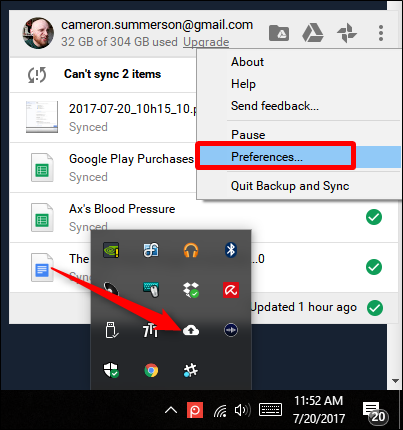
ያ በጣም ያ ነው ፣ በእውነቱ። እሱ ቀላል መሣሪያ ነው።